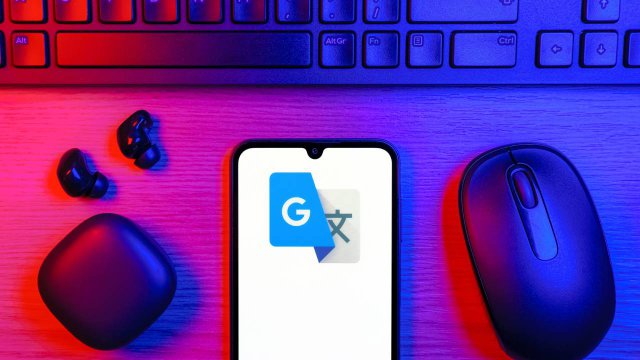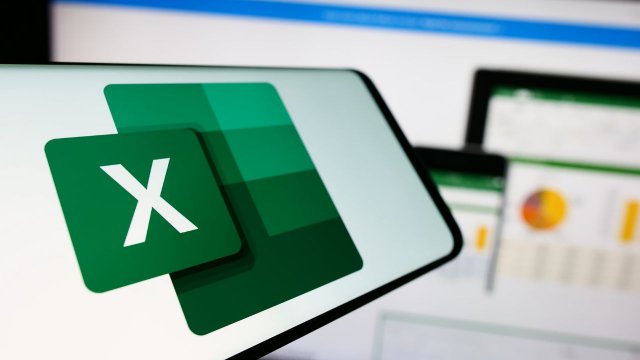La suite di Microsoft Office mette a disposizione tool e piattaforme che permettono a professionisti e studenti di realizzare e gestire diversi tipi di file e documenti. Tra i software più apprezzati ed utilizzati c’è PowerPoint, pensato principalmente per creare presentazioni accattivanti e per avviare processi di office automation. Le sue funzionalità consentono di creare contenuti di diversa tipologia.
Tra le tante possibilità, PowerPoint offre tutti gli strumenti per realizzare delle infografiche con facilità senza la necessità di ricorrere ad un grafico o ad agenzie esterne. Si tratta di informazioni presentate al pubblico in forma visuale, con poco testo e tante immagini esplicative, tabelle, mappe, schemi, istogrammi, diagrammi e altri elementi.
Le infografiche sono estremamente utilizzate nel content marketing perché riescono a rendere chiari i concetti e i messaggi più complessi. Tra i numerosi contenuti presenti sul web, riescono facilmente ad attirare l’attenzione degli utenti. Vengono distribuite su differenti piattaforme, come i social network (ad esempio Pinterest) e i blog.
-
1. PowerPoint: tutte le funzionalità offerte da Microsoft Office
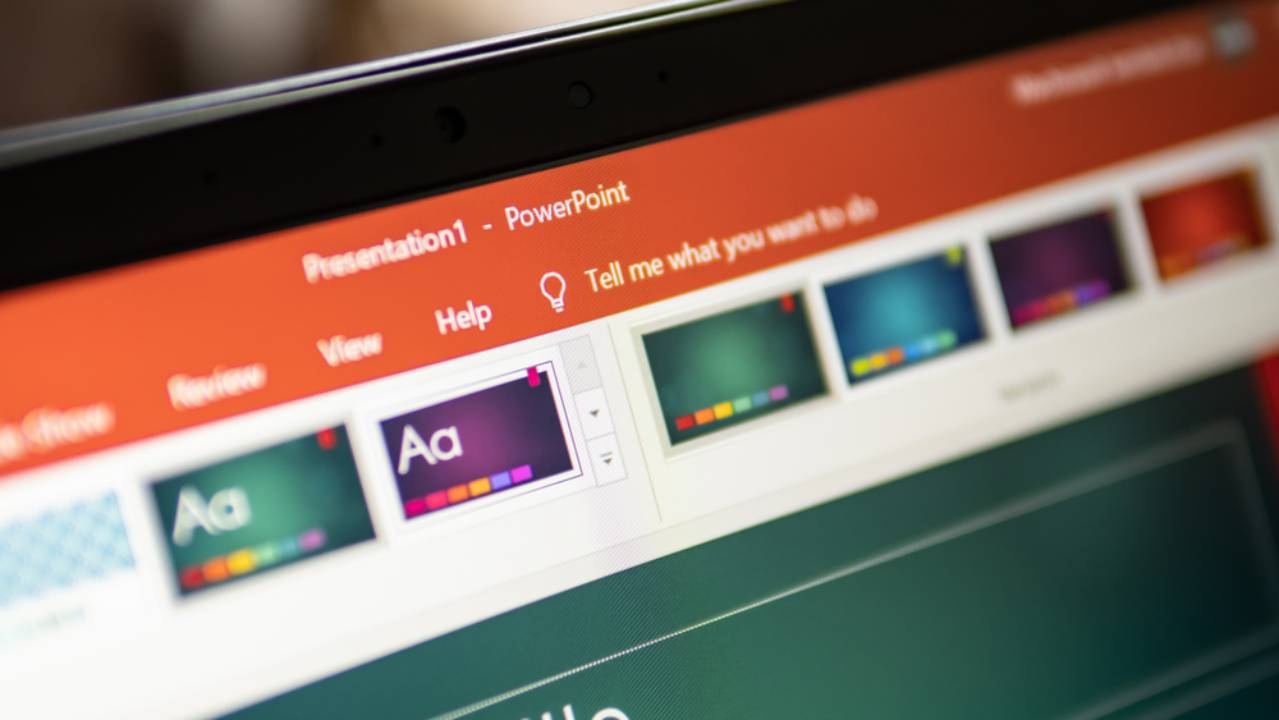
PowerPoint è un programma, presente nella suite Microsoft Office, utilizzato sia dai professionisti per creare presentazioni e infografiche da mostrare a convegni, webinar, riunioni o da inviare ai clienti e agli stakeholder per presentare nuovi progetti, che dagli studenti.
È un programma dalle numerose funzionalità, che rispondono alle esigenze più disparate. Consente di creare delle slide con un design curato nei minimi dettagli. Vi si possono aggiungere elementi multimediali quali audio, suoni, immagini, video, forme, icone, smart art, grafici e tanto altro.
Le slide sono altamente personalizzabili. Si possono modificare i font e i caratteri dei testi, applicare degli effetti, delletransizioni e delle animazioni. Grazie a dei modelli preimpostati, anche coloro che hanno meno dimestichezza con gli strumenti informatici saranno in grado realizzare dei lavori di ottima qualità.
Tra le ultime funzioni aggiunte da PowerPoint c’è quella che consente di aggiungere oggetti 3d e integrare delle animazioni nelle presentazioni.
Con PowerPoint è possibile collaborare a progetti condivisi, aggiungere degli appunti, cambiare il tema della presentazione adattandolo a diversi contesti e cambiare le dimensioni della diapositiva. Si possono registrare commenti audio e gli input della penna. Possiede un buon sistema di revisione, che riduce al minimo gli errori umani.
-
2. PowerPoint: come creare un’infografica
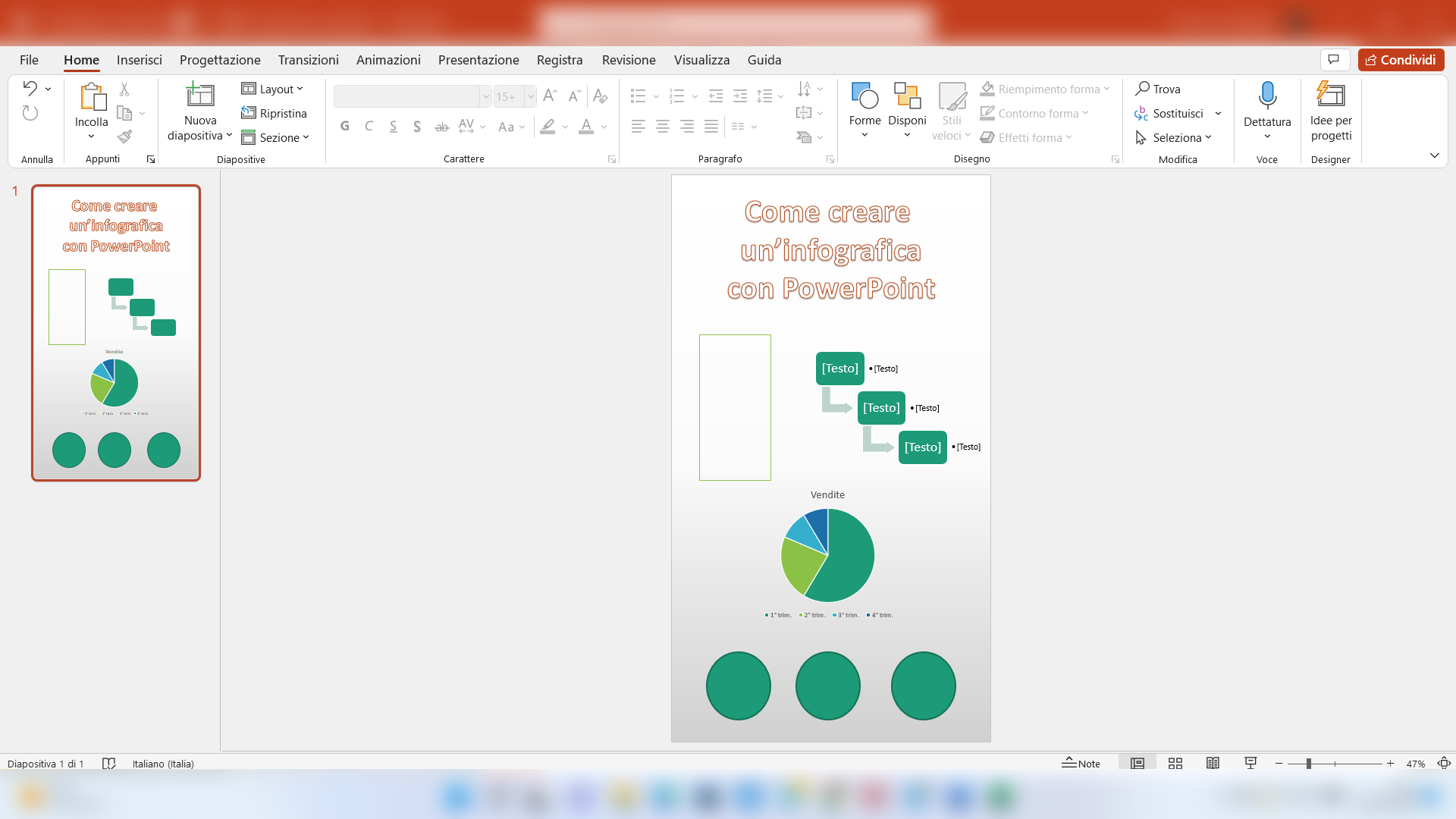
Prima di iniziare a creare un’infografica, bisogna aver ben chiaro in mente cosa si vuole comunicare. È consigliabile essere preparati sull’argomento, fare un’accurata raccolta di dati e informazioni, individuare e organizzare ciò che si vuol presentare al proprio pubblico.
Dopo aver deciso l’argomento di cui parlare e i messaggi da inserire nella propria grafica, si può avviare il processo di progettazione. Dopo aver creato un nuovo file, adattare le dimensioni della slide a quelle di un’infografica per avere più spazio a disposizione per lavorare.
Per farlo occorre selezionare la voce ‘Progettazione’ nel menù presente sulla parte superiore dello schermo e, successivamente, fare click su “Dimensioni diapositiva”. Cliccare su ‘Dimensioni diapositiva personalizzate’ e, nella finestra che si apre scegliere come formato ‘Widescreen’ con orientamento verticale.
Una volta stabilite le dimensioni e l’orientamento della slide, si può iniziare a realizzare la propria infografica. Facendo click sulla voce ‘Inserisci’ presente sulla parte superiore dello schermo, si potranno selezionare tutti gli elementi che possono essere aggiunti per creare il proprio lavoro.
In ‘Forme’ sono presenti le forme geometriche utili. Con i rettangoli si possono delimitare tutte le sezioni, negli spazi bianchi si possono aggiungere dei testi, i cerchi vengono utilizzati per dar risalto ad alcuni dati importanti.
Selezionando la voce ‘Smart Art’ si aprirà una finestra, dove sarà possibile scegliere tra diversi tipi di grafici. Sono presenti quelli per rappresentare elenchi, processi, cicli, gerarchie, relazioni, matrici, piramidi o per inserire delle immagini.
Prima di iniziare a decorare l’infografica è importante realizzare una struttura adatta alle informazioni che vogliono essere riportate: è opportuno scegliere poche tipologie di grafici e organizzare i dati in maniera semplice e chiara.
Dopo aver inserito il grafico prescelto, si potrà procedere ad inserire le prime informazioni. All’interno degli elementi grafici i testi possono essere completamente modificati, aggiungendo corsivi, grassetti e sottolineature o cambiando le dimensioni, il carattere e il colore.
Nell’infografica, selezionando la voce ‘grafico’ dal menù ‘Inserisci’, possono essere aggiunti grafici a colonne, linee, torta, barre, area, a dispersione, mappe, azionari, di superficie, a radar, ad albero, radiali, istogrammi, a cascata, a imbuto e altri ancora.
Per rendere l’infografica più accattivante, cliccando su ‘Immagini’ all’interno del menù ‘Inserisci’ si caricano delle fotografie selezionando tra quelle presenti sul dispositivo. Di ogni elemento inserito nel contenuto possono essere scelti colori e dimensioni.
Per dare uniformità al lavoro, è bene scegliere una gamma ridotta di colori da applicare a tutti gli elementi e un solo tipo di carattere. Nel menù ‘Progettazione’ può essere modificato il formato dello sfondo, cambiando il colore con un riempimento a tinta unita, sfumato, con immagine o trama o con un motivo.
Nel menù ‘Progettazione’ possono essere selezionate delle varianti di colore già preimpostate, dei set di caratteri, gli effetti da applicare agli elementi e gli stili di sfondo. È un buon metodo per uniformare l’infografica velocemente e senza difficoltà.
Una volta terminato il lavoro, si può procedere ad una stampa facendo click su ‘File’ e poi ‘Stampa’, o salvare il lavoro scegliendo il formato ritenuto più idoneo alle proprie esigenze. Per evitare che venga modificato da altri, è consigliabile il PDF.
Per saperne di più: Come fare una presentazione con PowerPoint